우리가 리눅스를 연습하기위해 컴퓨터를 이용하는 것처럼 가상화 프로그램에서도 마찬가지로 하드웨어를 준비해줘야 한다. 실제가 아닌 가상 하드웨어를 구비하는 것이니 걱정은 안해도 된다. 컴퓨터를 조립해본 사람이라면 무언가 익숙할 수 있다. 자, 그럼 시작해보자!
OS는 이번 학습에서 제공 받은 Rocky 9을 사용할 것 임으로 이름은 Rocky~로 되어 있다.
가상 하드웨어 만들기
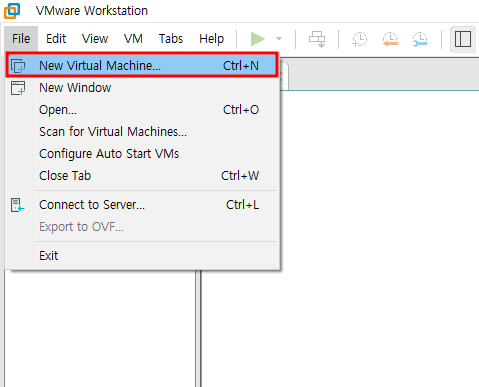
새로운 가상 기계 만들기
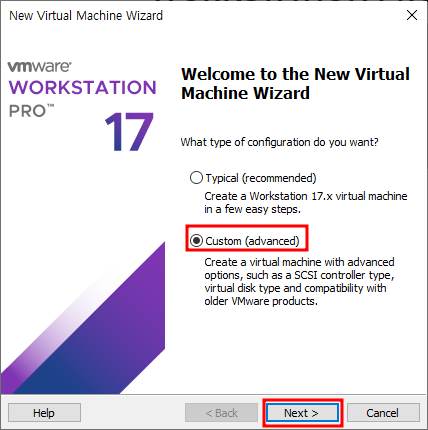
상세 설정을 확인하기 위해 커스텀을 선택했다.
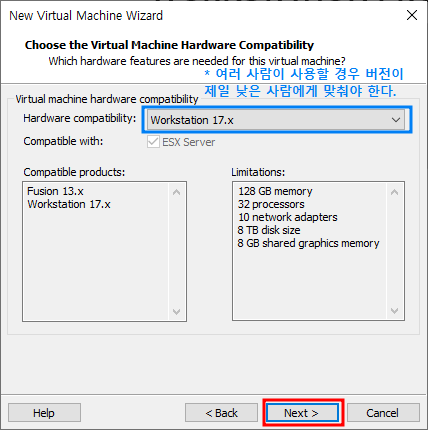
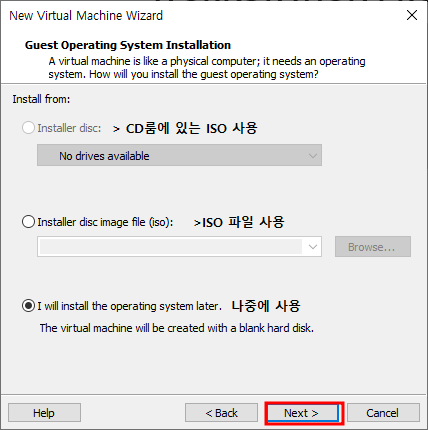
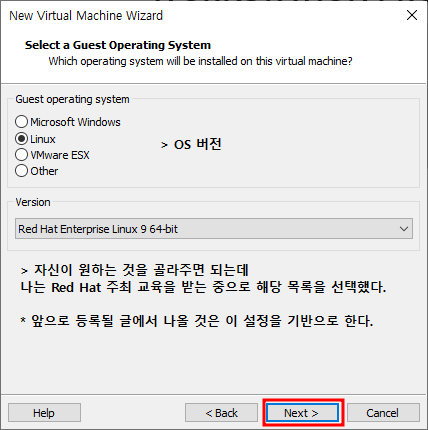
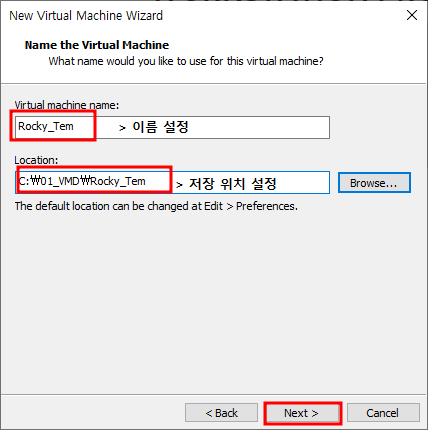
이전에 분류를 위해 폴더를 만들어 놓았으므로 그것을 사용하거나 자신만의 정리 방식을 이용하면 좋을 것 같다.
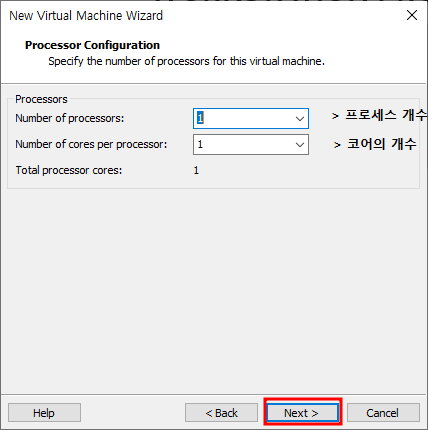
CPU 설정으로 프로세스와 코어의 개수를 결정하는 것인데, 가상화 장치의 성능을 높이기 위해 숫자를 올려주면 되지만 프로세스를 2개 이상 가동하는 경우는 손에 꼽기 때문에 차라리 코어의 개수를 늘려주는게 효율이 더 좋다.
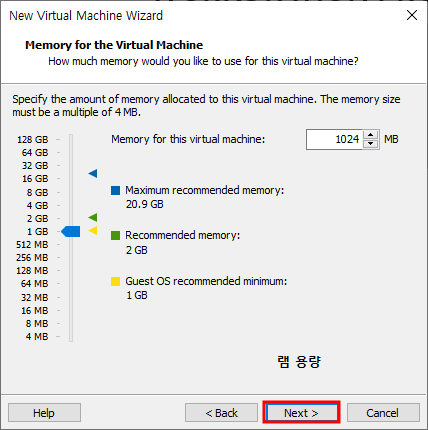
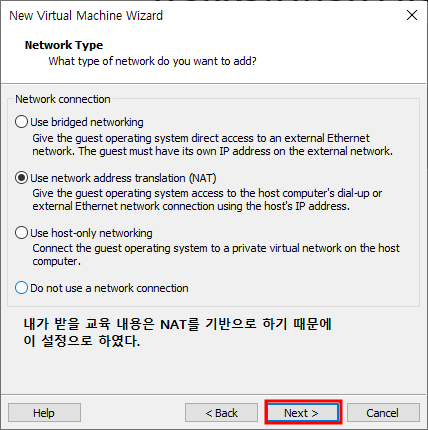
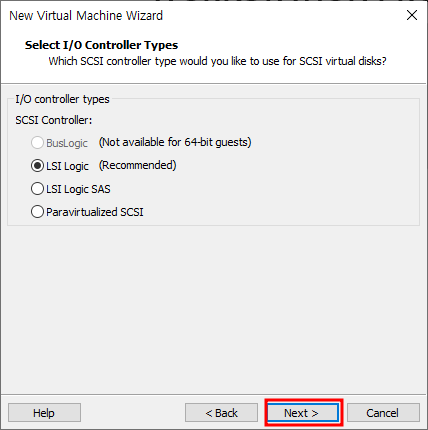
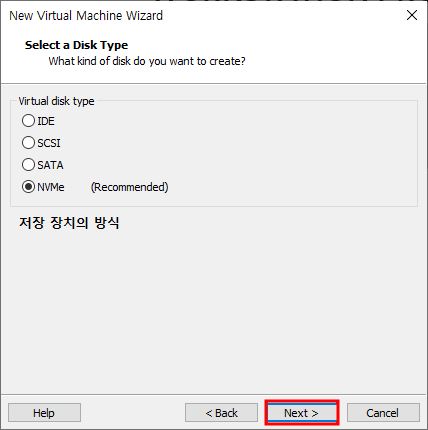
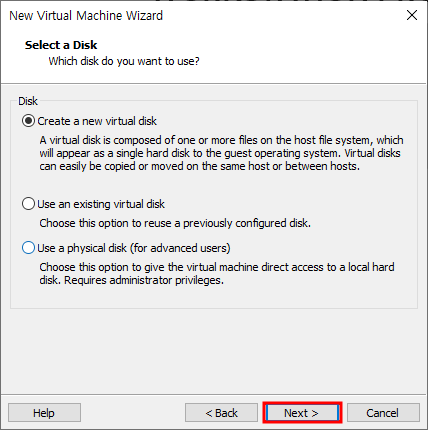
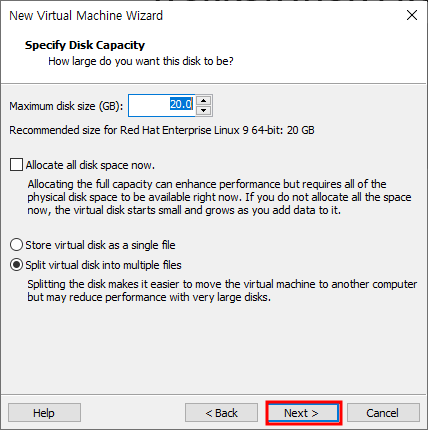
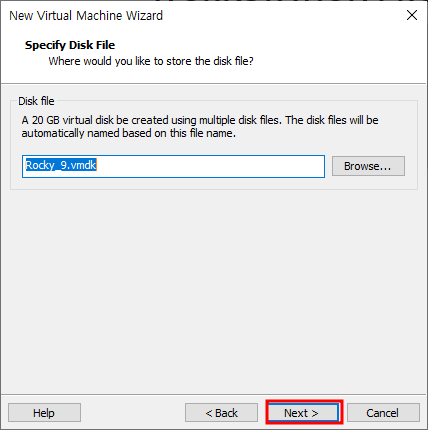
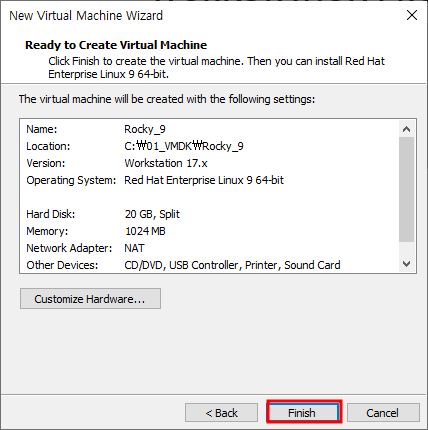
이렇게 하드웨어 구성이 끝났고, Finish를 눌러 마무리하면 처음 화면에 Rocky_Tem이 열러 있는 것을 확인할 수 있다.
폴더 만들기
항상 중요하게 생각해야할 것은 실제 업무를 하는 등 종류가 많아졌을 때, 헷갈리지 않도록 분류를 미리 잘 해놓는 것이다. 따라서 다음과 같이 폴더를 만들고 이번 Rocky를 이용한 과정에서는 다음의 폴더를 이용할 것이다.
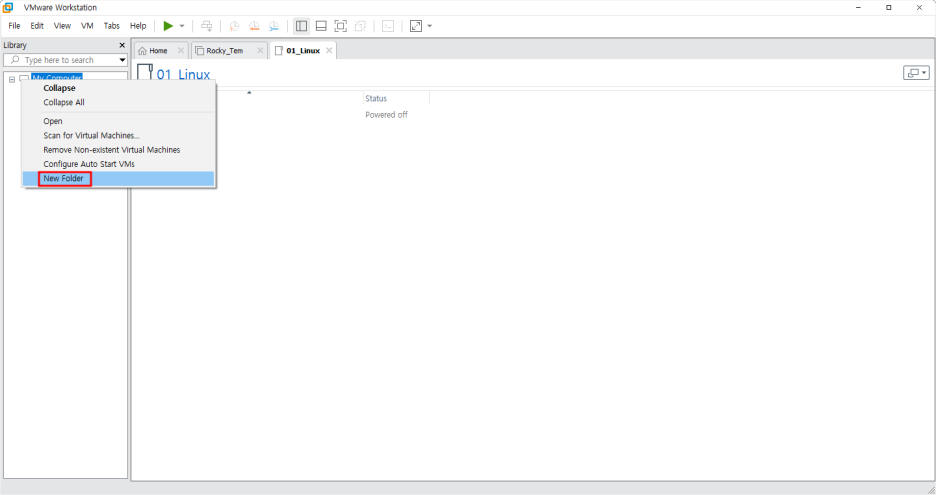
New Folder 선택
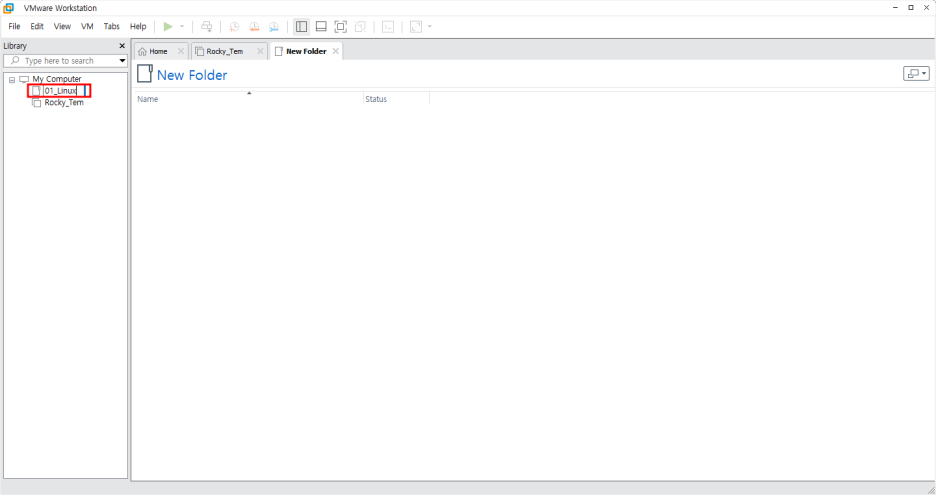
폴더 이름 설정
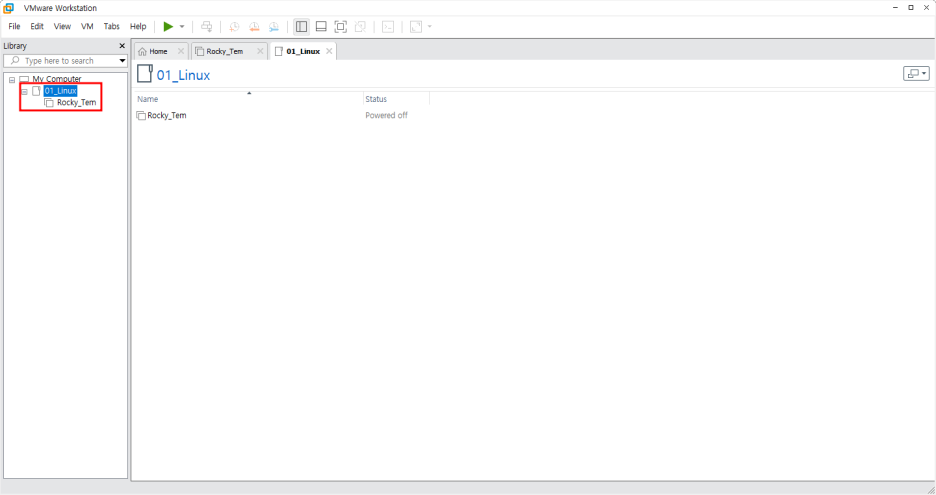
아까 만든 템플릿을 드래그해 폴더 안에 넣는다.
이렇게 하드웨어의 구성이 끝났고 다음 시간에는 OS를 설치해볼 것이다. 윈도우를 설치해봤다면 아마 굉장히 쉽게 따라올 수 있을 것이다.
'VMware > VMware Workstation' 카테고리의 다른 글
| [VMware] Linux 가상 장치 하드웨어 추가하기 (0) | 2023.03.12 |
|---|---|
| [VMware]VMware 오류 (2) | 2023.02.28 |
| [VMware]VMware 환경 구축하기 (0) | 2023.02.28 |
| VMware란? + 다운로드 방법 (0) | 2023.02.28 |
